A rendszerindítási konfiguráció biztonsági mentése és visszaállítása BCD Store a Windows 10 rendszerben
A rendszerindítási konfigurációs BCD Store biztonsági mentése és visszaállítása a Windows 10 rendszerben
A Windows 8 rendszerrel a Microsoft módosította a rendszerindítási élményt. Az egyszerű szöveges rendszertöltő alapértelmezés szerint le van tiltva, és a helyén egy érintésbarát grafikus felhasználói felület található ikonokkal és szöveggel. A Windows 10-ben is ez van. A felhasználók a beépített konzol segítségével kezelhetik a modern rendszertöltőt bcedit eszköz. Ugyanez az eszköz használható biztonsági másolat készítésére is a rendszerindítási konfigurációról, majd később visszaállíthatja azt.
Hirdetés
Kettős rendszerindítású konfigurációban a modern rendszertöltő megjeleníti az összes telepített operációs rendszer listáját. A megadott időkorlát után, ha a felhasználó nem érintette meg a billentyűzetet, a alapértelmezett operációs rendszer el fog indulni.
A Windows átrendezi a rendszerindító bejegyzéseket, és az utoljára telepített operációs rendszert helyezi az első helyre a rendszerindító menüben. tudsz
módosítsa a rendszertöltő belépési sorrendjét az Ön igényei szerint vagy töröljön néhányat bejegyzés.A rendszerindítási konfigurációs adatok a program adatfájljába íródnak Windows rendszerleíró adatbázis formátum. A rendszerleíró kulcshoz van csatlakoztatva [HKEY_LOCAL_MACHINE\BCD00000] (val vel korlátozott engedélyek). Mert UEFI boot, a fájl itt található /EFI/Microsoft/Boot/BCD az EFI rendszerpartíción. Mert örökölt BIOS boot, a fájl itt van /boot/BCD az aktív partíción.
A BCD módosítása előtt érdemes lehet biztonsági másolatot készíteni a BCD Store-ról. Ez egy jó ötlet, mivel visszaállíthatja az eredeti BCD-t, ha valami elromlik.
Ez a bejegyzés megmutatja, hogyan készíthet biztonsági másolatot és visszaállíthatja a Boot Configuration BCD Store egy fájlba Windows 10.
Valójában az eljárás azonos a Windows 8 és a Windows 7 esetében. Be kell jelentkeznie a következővel: egy adminisztratív fiók folytatni.

A rendszerindítási konfigurációs BCD Store biztonsági mentése a Windows 10 rendszerben
- Nyisson meg egy emelt parancssor, vagy a parancssor rendszerindításkor.
- Írja be a következő parancsot, és nyomja meg az Enter billentyűt.
bcdedit /export ". Például,.bcd" bcdedit /export "c:\data\winaero\my-bcd-11-25-2020.bcd".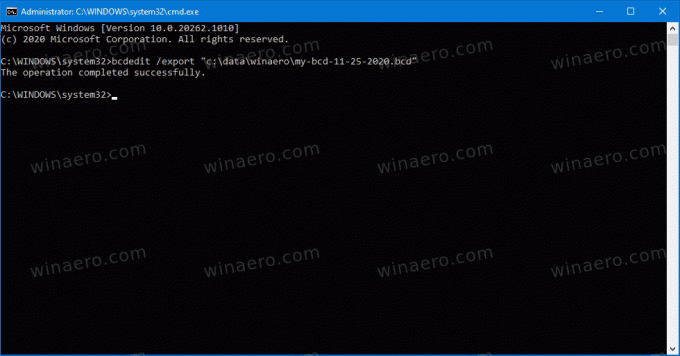
- Javítsa ki a fájl elérési útját, hogy megfeleljen a rendszernek.
- Létrehozta a BCD Store biztonsági másolatát. Most bezárhatja a parancssort
Most nézzük meg, hogyan lehet visszaállítani a fenti biztonsági másolatot.
A rendszerindítási konfiguráció visszaállítása BCD Store a Windows 10 rendszerben
- Nyisson meg egy emelt parancssor, vagy a parancssor rendszerindításkor.
- Írja be a következő parancsot, és nyomja meg az Enter billentyűt.
bcdedit /import ". Például,.bcd" bcdedit /import "c:\data\winaero\my-bcd-11-25-2020.bcd".
- Módosítsa a fájl elérési útját, hogy megfeleljen a rendszernek.
- Kész vagy.
Amint látja, könnyen elkészíthető a rendszertöltő konfiguráció másolata a Windows 10, Windows 8 és Windows 7 rendszerben. Használja ezeket az egyszerű lépéseket, mielőtt bármit módosítana a rendszerbetöltőben, és mindig vissza tudja állítani.


